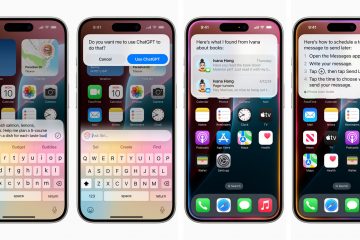Hanya dalam beberapa hari, Microsoft akan secara resmi pensiun dukungan untuk Windows 10. Itu berarti tidak ada lagi patch keamanan, pembaruan fitur, atau bantuan teknis untuk sistem Anda saat ini.
Tapi jangan panik, ada metode aman yang dapat Anda gunakan untuk mengamankan PC Anda, mendapatkan fitur baru, dll.
Di sini di artikel ini, kami akan membantu Anda mengetahui mengapa ini penting, apa opsi berbeda yang tersedia, dan tepatnya bagaimana cara meningkatkan atau memperluas dukungan untuk Windows 10 PC Anda. Jadi, tanpa basa-basi lagi, mari kita mulai dengan panduan ini.
kerentanan keamanan : Peretas akan selalu mencari lubang yang belum ditempati untuk masuk. Tanpa tambalan keamanan reguler, sistem Anda menjadi target yang lebih mudah. Perangkat Lunak dan Perangkat Keras Ketidakcocokan : Aplikasi baru atau pembaruan driver mungkin tidak lagi mendukung Windows 10. Seiring waktu, Anda akan menghadapi masalah dalam menginstal alat yang lebih baru. hilangnya dukungan vendor : Pengembang dan pembuat perangkat keras secara bertahap membuang versi OS lama. Bug atau tweak tidak akan mendapatkan perbaikan. masalah kepatuhan dan regulasi : Di beberapa organisasi atau industri, menjalankan OS yang tidak didukung dapat melanggar persyaratan kepatuhan atau audit.
Karena risiko ini, memindahkan Windows 10 (atau memperpanjang umur keamanannya) harus menjadi prioritas sekarang bagi pengguna.
Apa yang harus dipilih: meningkatkan, memperpanjang, atau mengubah kursus?
saat menghadap ke Windows 10, Anda pada dasarnya memiliki tiga jalur luas:
Mari kita periksa setiap opsi yang Anda miliki:
Opsi 1: Tingkatkan ke Windows 11 (lebih disukai untuk sebagian besar pengguna)
Ini adalah metode yang lebih baik, dan Anda dapatkan
Kompatibilitas Perangkat Keras
Sebelum melakukan apa pun, lihat apakah PC Anda memenuhi persyaratan minimum untuk Windows 11. Beberapa yang utama:
prosesor 64-bit yang kompatibel 4 GB RAM (atau lebih) 64 GB+ Penyimpanan TPM 2.0 (Modul Platform Tepercaya) yang memungkinkan APPAN PCAN MIDRAFI MIPROSOF, ADALAH ADALAH ADALAH APA PCM MANA, APA PCM MANA, APA MODOLE MANA MANA MANA. memenuhi syarat.
Banyak PC modern (terutama yang dibuat dalam 5-7 tahun terakhir) akan lulus cek ini, tetapi yang lebih tua mungkin gagal karena kehilangan dukungan TPM atau prosesor yang sudah ketinggalan zaman.
Cadangkan data Anda terlebih dahulu
Peningkatan umumnya halus jika berjalan dengan baik, tetapi Anda tidak pernah tahu. Sebelum Anda mulai:
cadangkan semua file pribadi Anda (dokumen, foto, desktop, dll.). Buat gambar sistem atau cadangan disk penuh jika memungkinkan. Catat aplikasi apa pun yang perlu Anda instal ulang, kunci lisensi, dll.
Perbarui Windows 10 sepenuhnya
Selama pengaturan, pastikan”Simpan file dan aplikasi pribadi”dipilih (jika tersedia). It may take longer than typical Windows 10 feature updates, so have patience.
What if your PC isn’t eligible?
If your hardware fails the compatibility test (TPM missing, unsupported CPU, etc.), you have a few workaround possibilities, but tread carefully:
Some advanced tools (like modified installers) may let you bypass checks, but you risk instability or pembaruan yang hilang. Tetap di Windows 10 dengan ESU (lihat berikutnya) mungkin lebih aman jika perangkat keras Anda lebih tua. Dalam beberapa kasus, meningkatkan perangkat keras (mis., Menginstal motherboard yang lebih baru atau modul TPM) adalah opsi. Atau, Anda dapat menginstal Windows 11 yang dimodifikasi dan dipangkas seperti Ghost Specter, Tiny11, Atlasos11.
baca : Menginstal Windows 11 24H2 pada PC yang tidak didukung
Opsi 2: Pembaruan Keamanan Diperpanjang (ESU) untuk Windows 10
jika peningkatan> PINGRADICE hantu hantu Windows 11 Pro (pembaruan 24H2-2024)
Apa yang diberikan ESU?
Patch Keamanan (tapi bukan pembaruan fitur atau perbaikan non-kritis) untuk membicarakan hal-hal yang tidak dapat diselingi. Daftarkan Windows 10 PC Anda melalui Wisaya bawaan di Pengaturan Pembaruan Windows:
Pergi ke Pengaturan> Pembaruan & Keamanan> Pembaruan Windows Cari Daftar atau Perluas Dukungan Pemberitahuan/Opsi Kembali PC Anda untuk mengaktifkan ESU, menggunakan salah satu metode di bawah
Anda mungkin perlu:
Pengaturan Membayar biaya (di pasar di mana pendaftaran gratis tidak ditawarkan) atau menukarkan poin penghargaan Microsoft
Microsoft telah membuat pendaftaran ini sudah tersedia di banyak daerah. Tidak ada fitur baru atau perbaikan bug umum. Ini adalah solusi sementara, bukan perbaikan permanen. Jika perangkat keras Anda benar-benar ketinggalan zaman, ESU mungkin memperlambat migrasi di masa depan. Anda masih ingin merencanakan lompatan ke Windows 11 (atau OS alternatif) sebelum periode ESU berakhir.
Opsi 3: Beralih ke OS alternatif
Jika PC Anda tidak kompatibel atau Anda lebih suka pindah dari Windows sepenuhnya, Anda dapat mempertimbangkan distribusi Linux (Ubuntu, Fedora, dll.), Atau OS yang ringan, seperti halnya linux atau kompro khusus. Tangani pekerjaan harian, penelusuran, media, dan banyak lagi.
Baca lebih lanjut: unduh dan instal chrome os flex pada pc atau mac Anda
masalah & perbaikan umum
“PC ini tidak dapat menjalankan Windows 11” Pesan: kemungkinan gagal cek perangkat keras (TPM, CPU). masalah driver : Posting Upgrade, beberapa perangkat mungkin memerlukan pembaruan driver dari situs web produsen. Masalah aktivasi : Biasanya, lisensi Windows 10 Anda berlanjut. Incompatibility App : Beberapa aplikasi yang lebih tua mungkin tidak berjalan dengan benar pada Windows 11; Periksa dukungan vendor sebelumnya.
Microsoft juga menyediakan halaman bantuan untuk kesalahan peningkatan dan masalah instalasi.
Setelah peningkatan: apa yang harus dilakukan berikutnya
Setelah Anda menjalankan Windows 11, berikut adalah langkah-langkah untuk menyelesaikan:
Jalankan Windows Update untuk mengambil tambalan terbaru dan pembaruan driver. menginstal ulang atau menguji aplikasi Anda untuk mengonfirmasi bahwa mereka berperilaku normal. Jelajahi fitur keamanan baru; Windows 11 termasuk perlindungan bawaan. membiasakan diri dengan antarmuka, Mulai menu, taskbar, penyelarasan tengah, dan tata letak pengaturan baru. Mengatur cadangan, Pastikan riwayat file atau cadangan OneDrive berlanjut. Simpan drive pemulihan yang berguna, jika Anda perlu memecahkan masalah nanti.
Juga, jika pada suatu saat hal tidak berjalan dengan baik, Windows 11 biasanya memberi Anda jendela 10 hari untuk kembali ke Windows 10 (jika peningkatan ada).
FAQ
PC saya akan tiba-tiba berhenti bekerja pada 14 Oktober 2025?
Tidak. Windows 10 akan terus berfungsi, tetapi tanpa pembaruan, tambalan keamanan, atau dukungan. Seiring waktu, risiko akan meningkat.
Apakah peningkatan ke Windows 11 gratis?
Ya, selama PC Anda memenuhi persyaratan perangkat keras. Microsoft tidak mengenakan biaya untuk peningkatan.
Dapatkah saya menyimpan semua file dan aplikasi saya?
Jika Anda memutakhirkan melalui cara resmi, ya, umumnya Anda dapat menyimpan file, aplikasi, dan pengaturan Anda. Tetapi selalu dicadangkan dulu.
Bagaimana jika saya memiliki PC yang lebih lama yang tidak dapat menjalankan Windows 11?
Opsi terbaik Anda adalah menggunakan ESU sementara atau mempertimbangkan mengganti/meningkatkan perangkat keras Anda. Instalasi khusus/tidak didukung dimungkinkan tetapi berisiko.
Berapa lama ESU tersedia?
Sampai Oktober 2026. Ini memberikan solusi sementara, bukan perbaikan permanen.
Kesimpulan untuk transisi penting untuk pengguna. Meskipun OS masih akan berfungsi, ia tidak akan lagi menerima pembaruan penting, membuat sistem rentan dari waktu ke waktu.
Langkah terbaik adalah meningkatkan ke Windows 11 jika perangkat keras Anda mendukungnya, atau menggunakan pembaruan keamanan yang diperluas sebagai jembatan sementara. Jangan tunda, cadangkan file Anda, jelajahi opsi Anda, dan rencanakan upgrade Anda sekarang agar tetap aman dan siap di masa depan.